Corel Draw yordamida grafik tasvirlarni yaratish qulay va qiziqarli. Faylni raster formatida saqlash ba'zi qiyinchiliklarga duch keladi: rasm oq fonda olinadi. Muayyan manipulyatsiya yordamida siz fonni shaffof qilishingiz mumkin.
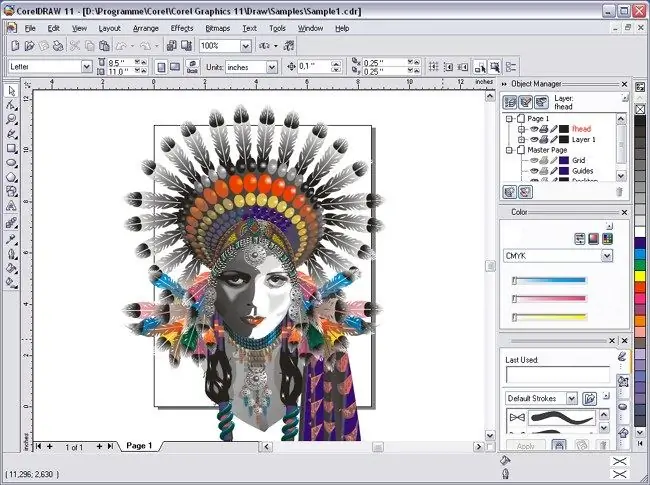
Bu zarur
Corel Draw dasturi, rasmga ega bo'lgan o'zboshimchalik bilan fayl
Ko'rsatmalar
1-qadam
Corel Draw-ni kompyuteringizga o'rnating va ishga tushiring. Dastur yordamida har qanday vektorli rasm yarating.
2-qadam
Fayl menyusiga o'ting va Eksport elementini toping. Eksport qilingan fayl formatini.
3-qadam
Eksport tugmachasini bosgandan so'ng, ma'lumot oynasi paydo bo'ladi. Rang rejimida RGB Color (24 bit) -ni tanlang va Shaffof fon katagiga belgi qo'ying.
4-qadam
OK tugmasini bosing. Faylni Adobe Photoshop-da ochganingizda shaffof fonda bo'ladi.
5-qadam
Ikkinchi variant shaffof fon bilan.
6-qadam
Keyin yana bir oyna paydo bo'ladi. Unda kerakli rasm o'lchamini tanlang va Anti-aliasing (ushbu parametr rasmning chekkalarini yumshatadi) va Shaffof fonni (rasm shaffof fonda bo'ladi) tekshiring.
7-qadam
Endi biz bitmap bilan ishlashimiz kerak. Corel PHOTO-PAINT rastr muharririni ishga tushiring. CoerlDraw-da Application Launcher-ni bosing va Corel PHOTO-PAINT-ni tanlang. Ushbu dasturda Fayl> Ochish orqali "Ok" faylini oching. Yuqori menyudan Rasm> Qog'oz o'lchami-ni tanlang. Ko'rsatilgan oynada fon rangini o'rnating. Magenta ni tanlash yaxshidir. OK tugmasini bosing. Fon belgilanadi.
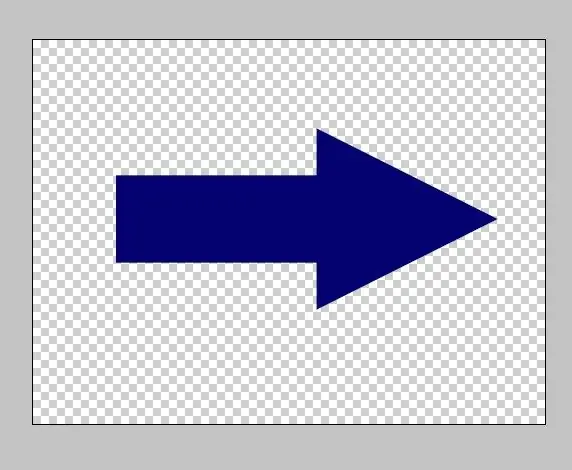
8-qadam
Rasmni fon bilan tekislang. Yuqori menyuda Ob'ekt> Birlashtirish> Barcha ob'ektlarni orqa fon bilan birlashtirish-ni tanlang. Chizilgan siz uning rangini ko'rsatgan fonda paydo bo'ladi. Niqob yarating. Yuqori gorizontal menyuda Magic Wand Mask vositasini toping va uni sozlang. Anti-aliasingni o'chirib qo'ying va Tolerantlikni 0 ga o'rnating. Sehrli tayoq maskasi vositasi tasvirning ranglariga o'xshash piksellardan niqob hosil qiladi. Chizma biroz qizg'ish rangga ega bo'ladi - bu niqob.
9-qadam
Rasmni.gif"






